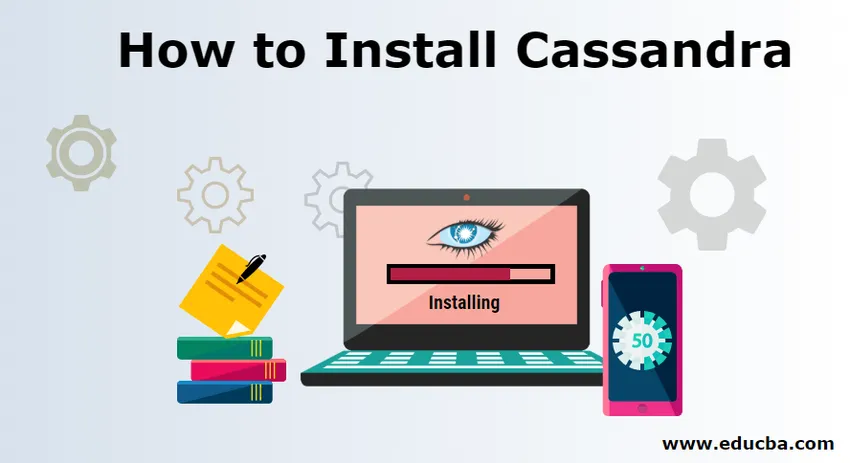
Cómo instalar Cassandra:
Apache Cassandra es uno de los de código abierto disponible en el mercado actual que es totalmente gratuito. Es principalmente una plataforma distribuida y la capacidad de manejar grandes datos mediante la aplicación de un sistema de gestión de base de datos NoSQL en los servidores disponibles de variedades. Cassandra es demasiado popular principalmente por la razón crítica de la alta disponibilidad o, más específicamente, para evitar lo más posible el mecanismo de falla de un solo punto. Hay una versión de variedades de Cassandra disponible en el mercado, pero el proceso de instalación de ellas es casi el mismo para todos.
Pasos para instalar Cassandra:
Existen algunos de los enfoques muy comunes y críticos para instalar Cassandra en cualquier parte del entorno del desarrollador. A continuación se detallan los pasos para instalar Cassandra con una explicación adecuada de dos enfoques:
1. Descarga directa
Paso 1: Al igual que todos los demás procesos de instalación, Cassandra también sigue algunos requisitos previos específicos. El instalador debe estar preparado con esos requisitos previos antes de comenzar la instalación de Cassandra. Cassandra normalmente requiere parte del software como requisitos previos para instalar el mismo. Este tipo de aplicación garantiza principalmente el correcto funcionamiento de Cassandra en diferentes formas disponibles. Dos aplicaciones mencionadas son DataStax Community y Java Development Kit (JDK).
- Comunidad DataStax : si el usuario está realmente dispuesto a trabajar específicamente en Cassandra, entonces debe instalar DataStax en su sistema. Principalmente ayuda a apoyar a Cassandra en su sistema. DataStax viene principalmente con paquetes de variedades con diferentes características que ayudan a Cassandra a realizar algún tipo de operaciones. La comunidad de datastax puede instalar desde varios lugares, hacer una búsqueda en Google puede ayudar al desarrollador a encontrar el enlace adecuado. Pero aún así, se puede proporcionar un enlace común para descargar el mismo https: .// academy.datastax.com/planet-cassandra/Cassandra
- Kit de desarrollo de Java (JDK) : JDK es principalmente una de las herramientas populares de lenguaje de programación de Java utilizada para escribir, compilar y ejecutar cualquier aplicación basada en Java. Hay varios kits de desarrollo dentro de esta herramienta JDK. Todos esos kits a veces se combinan y ayudan a Cassandra a realizar algunas acciones específicas. JDK también se puede instalar mediante una búsqueda adecuada en Google, pero aún siguiendo el siguiente enlace puede proporcionar la dirección correcta.
https://www.oracle.com/../
Paso 2: Para encontrar la búsqueda de enlaces adecuada en Google como 'Apache Cassandra', vendrán pocos enlaces, algunos de ellos no son originales. Haga clic en el hipervínculo apache Casandra original para acceder a ese sitio específico para instalar Apache Cassandra. Pero aún así, el enlace adecuado puede estar debajo de http://cassandra.apache.org/
Paso 3: cuando el instalador vaya al enlace anterior, le dará una página específica de los detalles de la base de Apache Cassandra. Hay un nombre de botón específico como Descargar Cassandra, el instalador debe hacer clic en ese botón de descarga para descargar el mismo.
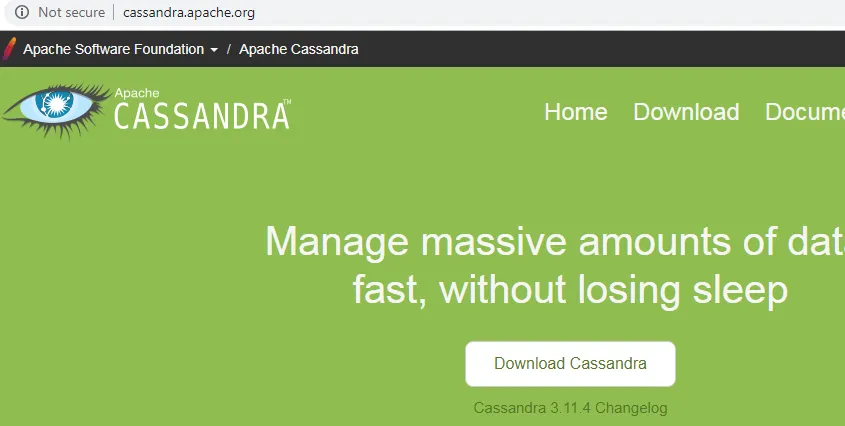
Paso 4: La página siguiente proporcionará información sobre detalles completos de las diferentes versiones disponibles en Apache Cassandra. Contiene la última versión de Cassandra en la primera fila, algunas de las versiones compatibles que son más antiguas pero que todavía usan diferentes organizaciones. Pero es mejor ir a la última versión de Cassandra para su uso final.
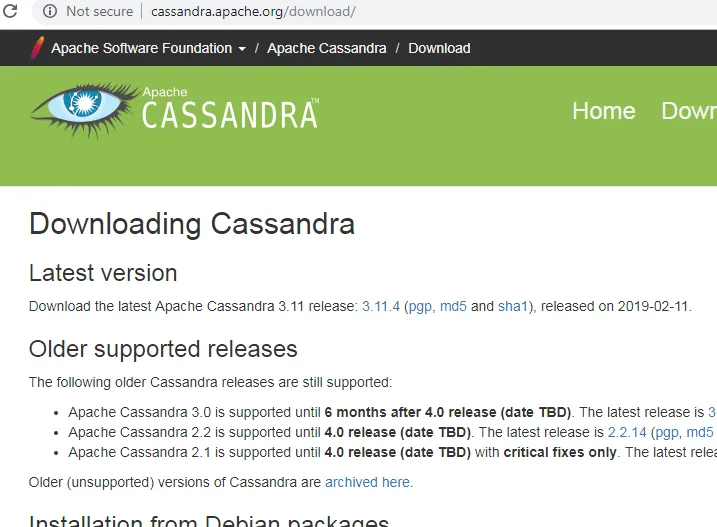
Paso 5: Después de elegir una versión específica, la siguiente página se completará con la base Apache Cassandra. Esta página contiene uno de los enlaces específicos que dieron utilidad para descargar Cassandra en formato de archivo comprimido. Haga clic en este enlace específico. El archivo de compresión Cassandra se descargará directamente en el sistema instalador.
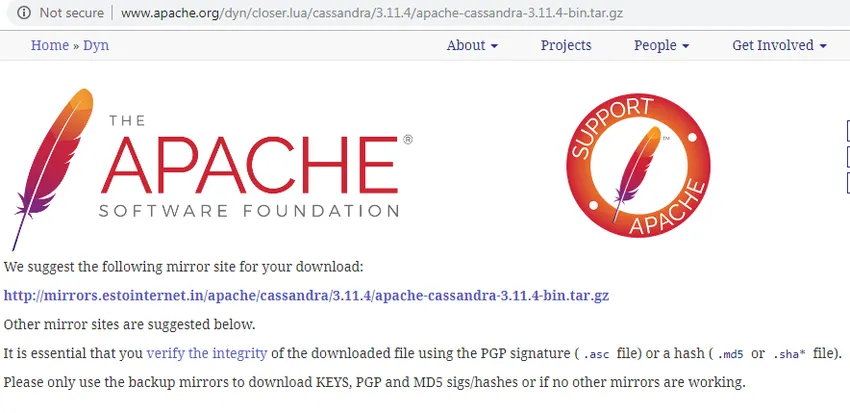
Paso 6: Después de descargar el mismo en una ubicación específica de la computadora, el instalador puede descomprimir todas las carpetas y abrir el archivo específico para comprenderlo en detalle. Este archivo puede ser cualquier cosa RAR o ZIP depende del software instalado en un sistema informático instalador, ese archivo puede abrirse.
Paso 7: Después de abrir ese archivo ZIP específico, proporcionará al instalador toda la información dentro de ese archivo comprimido. Ahora el instalador puede descomprimir o expandir fácilmente esos archivos en una ubicación definida específica del sistema de usuario. Haga clic en el botón 'Extraer a' para hacer lo mismo. El botón puede variar según el software de instalación en ese sistema de usuario para manejar el archivo ZIP.
Paso 8: Cada herramienta ha estado proporcionando una opción para una ubicación específica para extraer todo el contenido del archivo ZIP después de hacer clic en el botón 'Extraer en'. El usuario tiene la capacidad total de elegir una ubicación específica donde desea extraer todas las carpetas de ese archivo comprimido. Ahora, al seleccionar una ubicación y hacer clic en Aceptar, obtendrá el resultado adecuado para el usuario final.
Paso 9: Después de hacer clic en Aceptar, todos los archivos disponibles dentro de ese archivo comprimido se descomprimirán y almacenarán en una ubicación de mención específica del sistema de usuario.
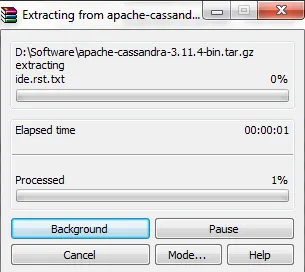
Paso 10: Después de extraer todos esos archivos, se muestra en el sistema correctamente en la ubicación especificada del sistema. A las carpetas se les dará una idea clara sobre las bibliotecas disponibles en cualquier base de datos Cassandra.
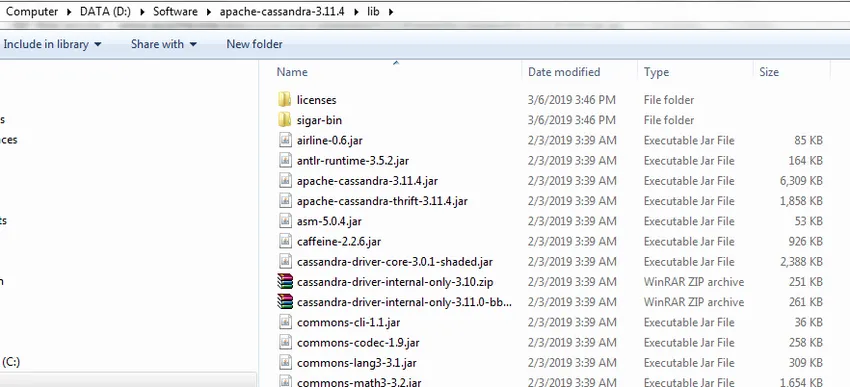
Ahora todas las bibliotecas requeridas están disponibles en las siguientes carpetas. Entonces ahora la comunidad DataStax actuará. El usuario puede acceder fácilmente a esas bibliotecas específicas de Cassandra utilizando las herramientas DataStax y JDK. Ahora para operar Cassandra, un usuario necesita escribir varios códigos que se pueden hacer usando DataStax en la vista de Cassandra.
2. A través de DataStax
En lugar de descargar Cassandra con el mismo enfoque, se puede hacer usando la configuración de la comunidad DataStaX fácilmente. Para instalar Casandra a través de la configuración de DataStax Community, los usuarios deben seguir los siguientes pasos:
Paso 1: Ejecute el archivo de configuración de la comunidad DataStax, hay dos tipos de versión para configurar el archivo disponible en DataStax, uno es para 32 bits y otro para 64 bits. Pero recomendó instalar una versión de 64 bits del archivo de instalación para DataStax Community. Después de hacer clic en la configuración, aparecerá una página de bienvenida, que indica que debe hacer clic en el botón siguiente para continuar con el proceso de instalación. Esta página también proporciona información completa de la versión de Cassandra que se adjunta con esta herramienta de comunidad DataStax.
Paso 2: Después de hacer clic en el siguiente botón, aparecerá una página de acuerdo de licencia específica, los usuarios deben leer y aceptar eso antes de continuar.
Paso 3: Al hacer clic en el botón siguiente, el usuario tendrá una opción para elegir la ubicación de instalación, normalmente viene por unidad C predeterminada, en la ubicación de los archivos de programa.
Paso 4: Después de hacer clic en el siguiente botón, el usuario tendrá dos opciones para iniciar Cassandra y opscenter automáticamente. Tiene dos casillas de verificación, el usuario debe seleccionarlas y hacer clic en Siguiente para continuar el proceso.
Paso 5: el botón Instalar aparecerá en la página siguiente, haga clic en el botón instalar para instalar la comunidad dataStax, incluida Cassandra, en el sistema del usuario final correctamente.
Artículos recomendados
Esta ha sido una guía sobre cómo instalar Cassandra. Aquí hemos discutido el concepto básico y dos enfoques diferentes para instalar Cassandra. También puede consultar los siguientes artículos para obtener más información:
- Pasos para instalar Django
- ¿Cómo instalar MATLAB?
- Guía completa sobre la instalación de Splunk
- ¿Cómo instalar Apache?